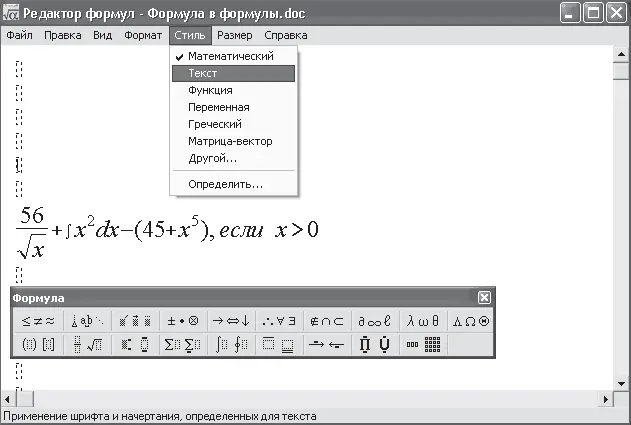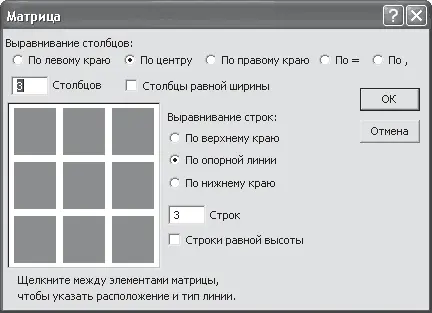Если при вводе формул вам нужно задать небольшое текстовое пояснение, вы можете сделать это, не закрывая окно редактора формул. В редакторе формул можно записывать короткие фразы, не относящиеся к математическим обозначениям, например «для всех» или «кроме». Для таких записей удобно использовать стиль Текст (рис. 3.6.). В этом режиме символы алфавита будут отформатированы как обычный текст, при этом можно использовать клавишу Пробел. Для ввода такой текстовой строки необходимо после ввода формулы задать стиль Текст. Затем, чтобы снова вернуться к стилю Математический, выполните команду Стиль → Математический.
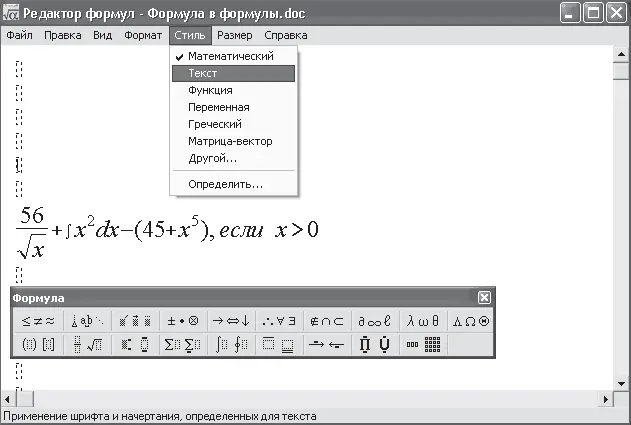
Рис. 3.6. Ввод текста в формулу возможен при использовании стиля Текст
Работа с формулой как с объектом
Чтобы открыть формулу как объект, выполните команду Объект формула → Открыть контекстного меню. При этом станет доступен ряд дополнительных возможностей. Например, выполнив команду Файл → Обновить, можно обновить в текстовом документе формулу, не закрывая при этом отдельное окно редактора формул. Вернуться в окно документа Word можно, просто закрыв окно редактора формул либо воспользовавшись пунктом Выход меню Файл.
Вызвав редактор формул обычным способом, вы не сможете изменить масштаб его отображения, а команды меню Вид позволяют выбрать его вид и способ представления формул. Работа с формулой как с объектом делает возможным управление масштабом отображения формулы. При этом будут доступны команды изменения масштаба (100 %, 200 %, 400 % и Масштаб), с помощью которых можно изменить масштаб, выбрав одно из фиксированных значений либо указав произвольное значение в поле Масштаб. Здесь же можно задать отображение панели инструментов редактора формул.
Вставка в формулу нематематических символов
Несмотря на то что на панели инструментов редактора формул существуют, казалось бы, все необходимые символы, иногда пользователь может обнаружить, что нужного символа все-таки не хватает. В этом случае самый простой выход из положения – использование стандартных средств редактора Word. Необходимо ввести нужный символ в документ, выполнив команду Вставка → Символ, а затем скопировать его через буфер обмена и вставить в окно редактора формул.
Для ввода матриц на панели инструментов редактора формул существует специальная палитра шаблонов. После выбора шаблона в меню Формат становится доступным пункт Матрица. В открывшемся окне можно определить количество строк и столбцов матрицы (не более 31) и задать их выравнивание. Установив флажок Столбцы равной ширины, вы приведете все столбцы матрицы к ширине самого широкого. Аналогичную функцию имеет флажок Строки равной высоты (рис. 3.7).
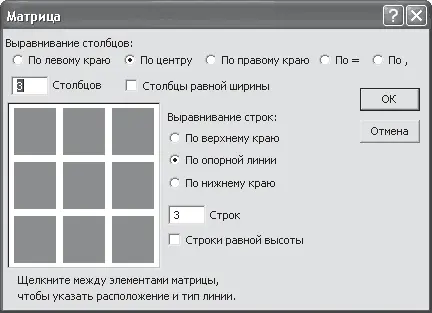
Рис. 3.7. В диалоговом окне Матрица можно настроить параметры матрицы
Примечание
При вводе матрицы, состоящей из нескольких строк и столбцов, перемещаться между ее элементами можно с помощью клавиши Tab.
Поместив указатель в просвет между ячейками матрицы, щелчком можно выбрать тип ее разделительной линии. При этом в просвете будут появляться доступные разделительные линии. Чтобы создать линию вдоль края матрицы, щелкните на ее внешней границе. Таким образом можно создавать таблицы, внутри которых вводятся формулы.
Примечание
Чтобы заключить формулу в рамку, создайте в поле матрицы рамку размером 1x1. При форматировании матрицы выберите сплошные линии вокруг ячейки, содержащей формулу.
Завершающим этапом создания формулы является подгонка, то есть выбор наилучшего расположения ее элементов: верхних и нижних индексов, пределов суммирования, горизонтальных и вертикальных черт.
Подгонка позволяет более точно указать положение элементов в формуле. Выделенные элементы можно перемещать в горизонтальном или вертикальном направлениях на один пиксел вверх или вниз.
Для подгонки формулы сначала необходимо выделить часть формулы, которую следует переместить. Далее нужно расположить выделенные элементы с помощью клавиш управления курсором, удерживая при этом нажатой клавишу Ctrl.
Примечание
По умолчанию формулы редактируются непосредственно в окне основного документа. Однако при этом меняются панели меню и инструментов, что может сказаться на быстродействии работы редактора Word. Немного быстрее работает автономный режим, когда ввод формулы происходит в основном окне Equation Editor. За выбор режима отвечает параметр ForceOpen в разделе реестра HKCU\Software\Microsoft\Equation Editor\3.0\Options\General: 0– в документе, 1 – в окне редактора.
Читать дальше
Конец ознакомительного отрывка
Купить книгу